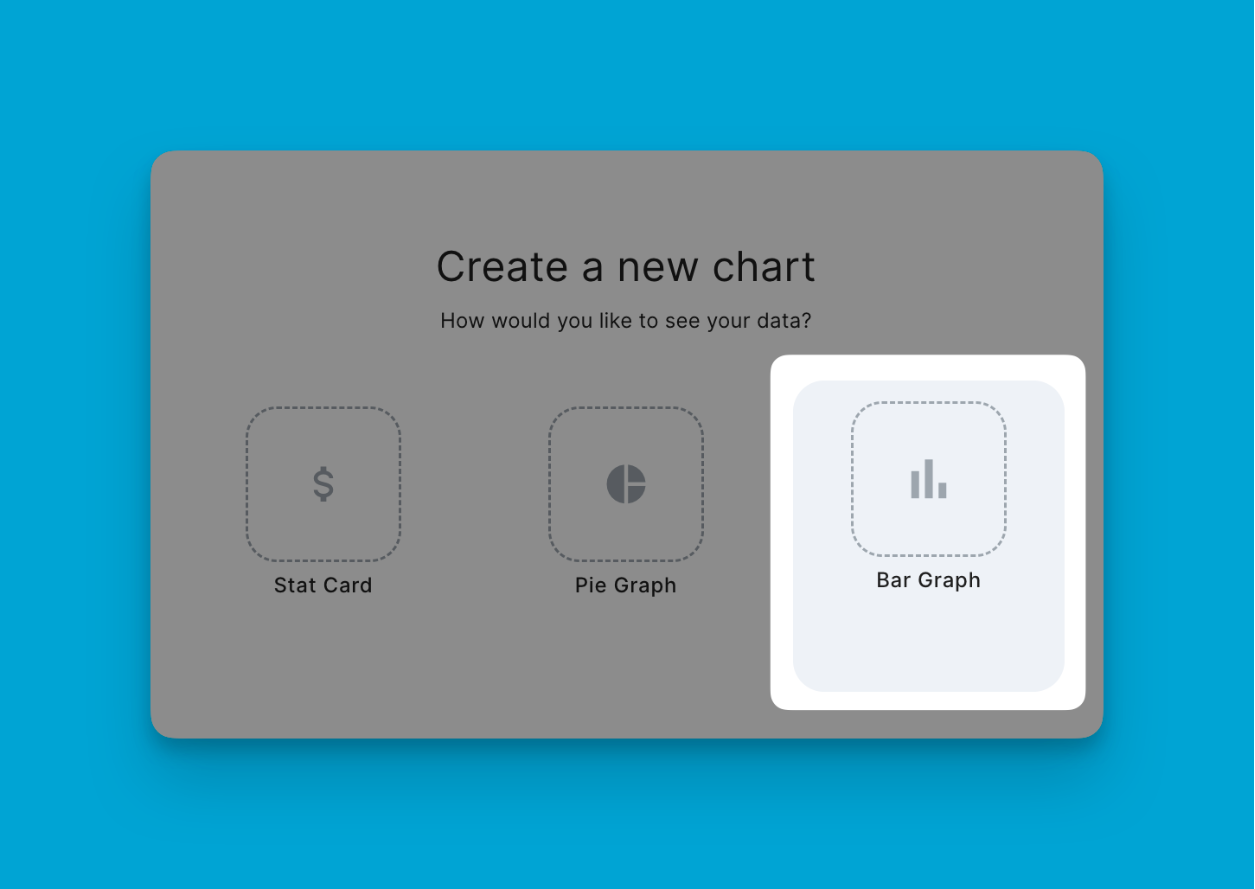Wykresy słupkowe stanowią pomocny sposób na wizualną analizę i porównanie wartości w różnych kategoriach danych. Wysokość każdego słupka reprezentuje wielkość wartości w danej kategorii.
Tworzenie Wykresu Słupkowego
Ustaw Tytuł
Zacznij od ustawienia opisowego tytułu dla swojego wykresu słupkowego. Wyraźnie wskaż, jakie dane są przedstawiane.
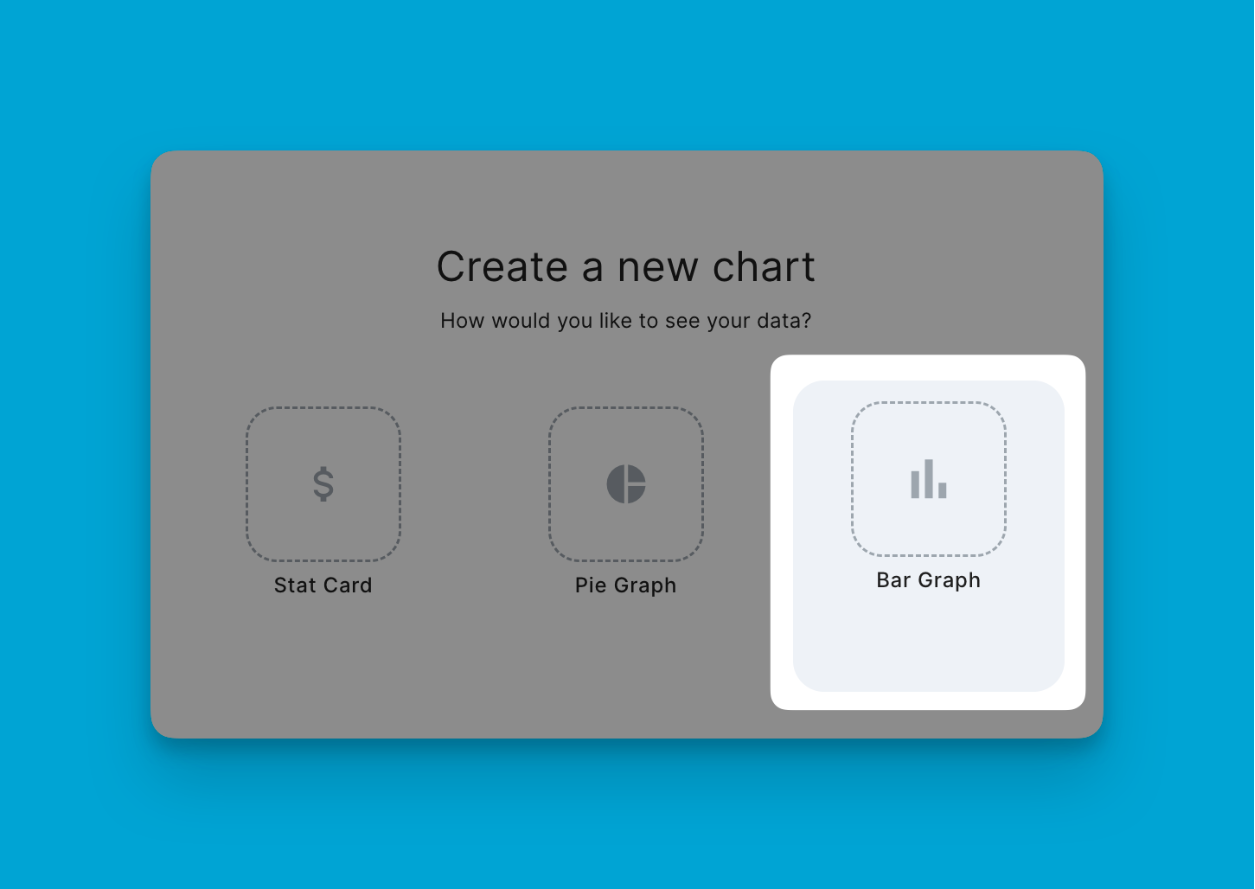
Wybierz Typ Tworzenia Słupków
Zdecyduj między ręcznym tworzeniem słupków a automatycznym:
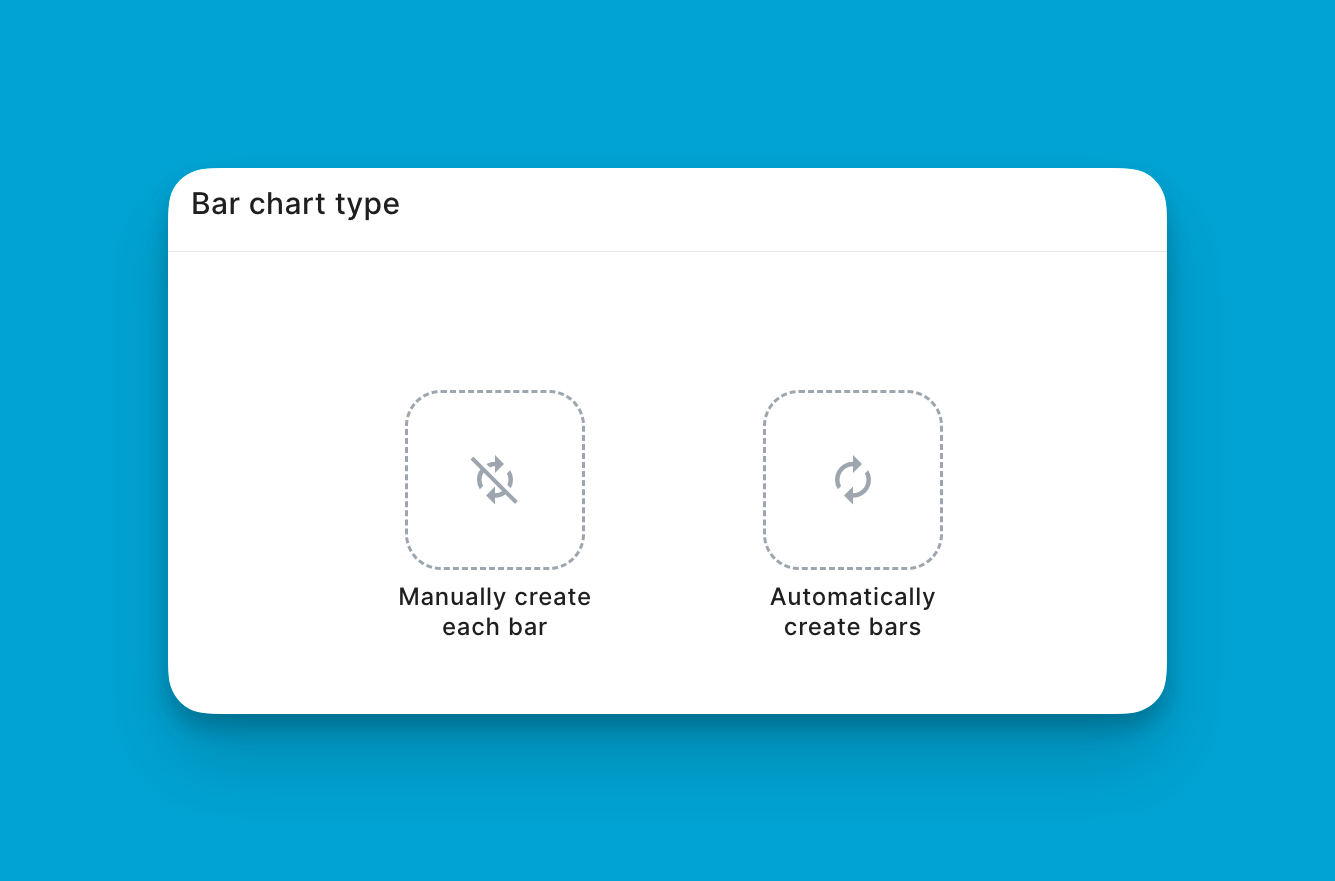
Ręczne
Dostosuj każdy słupek w pełni, w tym jego źródło danych, etykietę, kolor i logikę. Umożliwia to precyzję, ale wymaga więcej wysiłku.
Wybierz Pole Kategorii
Następnie wybierz pole, które zawiera kategorie do przedstawienia jako słupki. Typowe opcje to region, linia produktów, status priorytetu itp. To pole określa liczbę słupków.
Wybierz Pole Wartości
Następnie wybierz pole numeryczne, które będzie określać wysokości słupków. Typowe wybory to przychody, alokacja budżetu, liczba rekordów itp. Wartości z tego pola będą decydować o długości słupków.
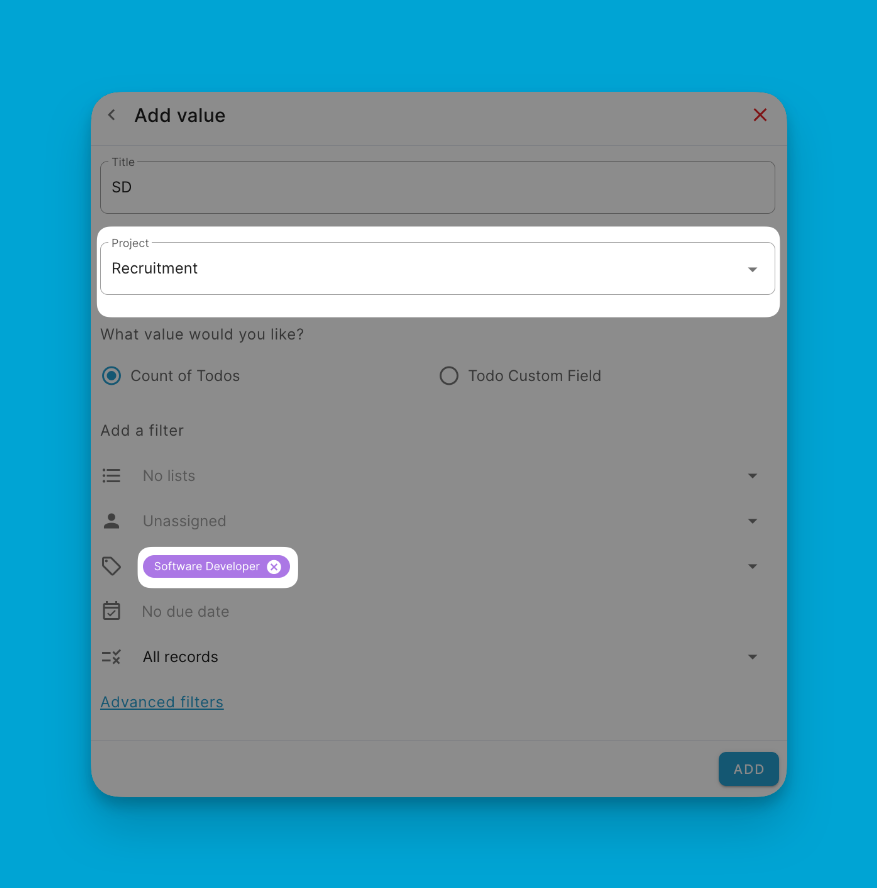
Filtr (Opcjonalnie)
Zastosuj filtry, aby zawęzić analizę do podzbioru danych, jeśli to konieczne. Można dodać wszelkie istniejące filtry widoku projektu.
Dostosuj Wizualizacje i Analizuj
Dostosuj ustawienia wizualne, takie jak kolory, interwały i etykiety. Następnie wyciągnij wnioski, porównując wyniki w różnych kategoriach.
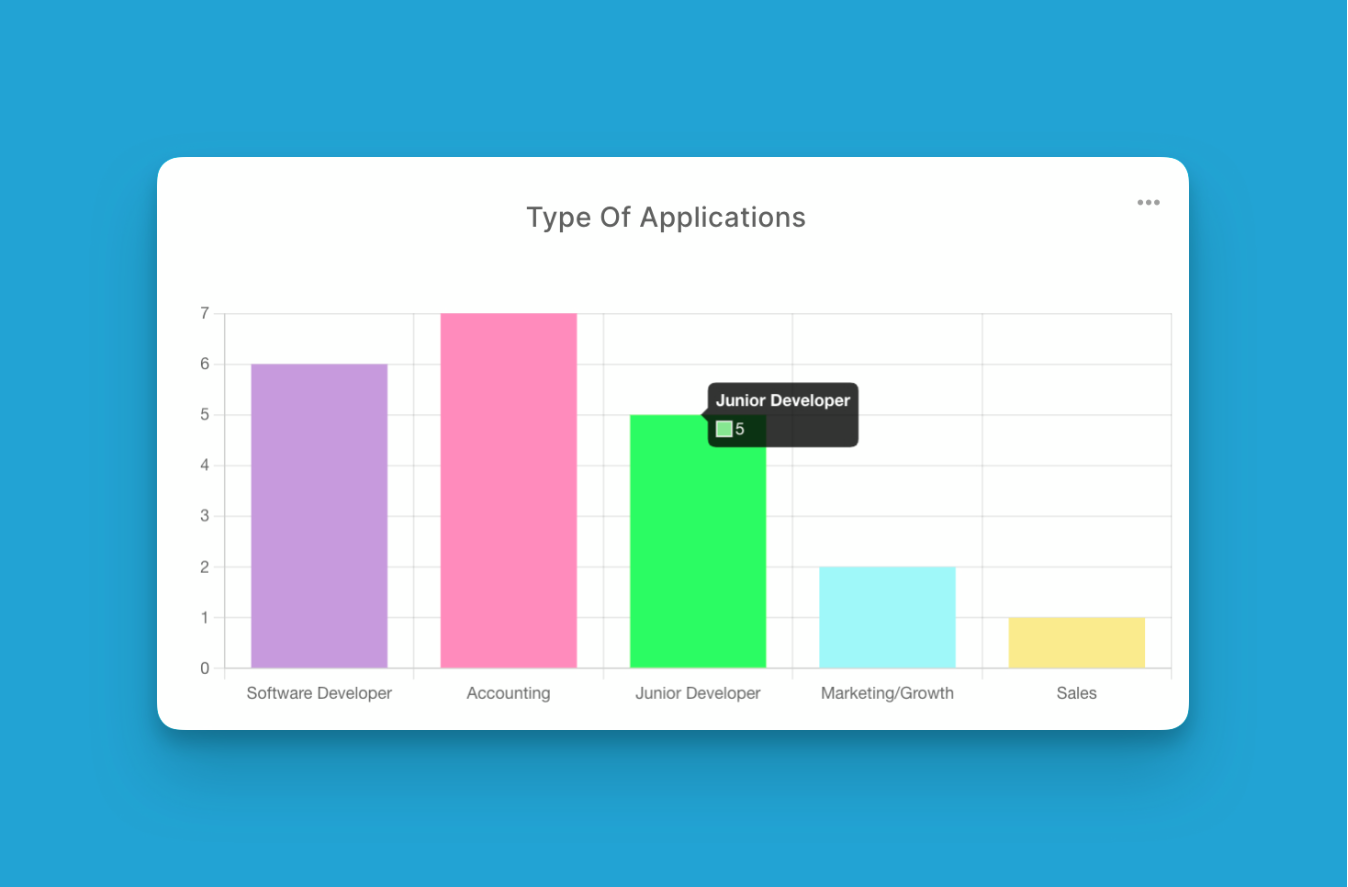
Automatyczne
Uproszczony proces, w którym tytuł, kategorie i wartości są wystarczające do wygenerowania pełnego wykresu słupkowego zaledwie kilkoma kliknięciami.
Możesz również dostosować automatyczne słupki w zależności od swoich potrzeb i dodać wszelkie niezbędne filtry.
Wykresy słupkowe przekształcają dane projektu w intuicyjne analizy wizualne, koncentrując się na porównywaniu wartości metryk kategorycznie w Blue.